Process Viewer htop
htop toont alle op uw Linux systeem draaiende processen via een op ncurses gebaseerde omgeving. htop kan je goed vergelijken met top, maar dan met extra mogelijkheden. htop kan zowel verticaal als horizontaal scrollen, waardoor je vlot door de volledige lijst kunt bladeren en de volledige opdrachtregel van de opdracht kunt napluizen.
Enkele opvallende kenmerken van htop
- htop is een terminal proces viewer voor op Linux/Unix gebaseerde systemen.
- htop toont real-time gegevens van draaiende processen.
- htop lijkt op top, maar ondersteunt zowel horizontaal als verticaal scrollen.
- Kan interactief met sneltoetsen bediend worden. Scrollen en selecteren met de muis is mogelijk.
- Je kunt processen zoeken op naam en locatie.
- Je kunt de processen sorteren, bijvoorbeeld op basis van hun processorbelasting of geheugengebruik.
- htop maakt efficient gebruik van kleuren, zo wordt een hoge processorbelasting rood gekleurd.
- Je kunt meerdere processen selecteren en op de selectie een bewerking uitvoeren.
htop installeren
htop zit in de standaard softwarebron van openSUSE Leap 42.3 en installeer je met de volgende opdracht:
dany@pindabook:~> sudo zypper install htop
[sudo] wachtwoord voor root:
Gegevens van installatiebron laden...
Lezen van geïnstalleerde pakketten...
Pakketafhankelijkheden oplossen...
Het volgende NIEUWE pakket zal worden geïnstalleerd:
htop
1 nieuw te installeren pakket.
Totale downloadgrootte: 86,1 KiB. Reeds in de cache: 0 B. Na de bewerking zal aanvullend 183,1 KiB worden gebruikt.
Doorgaan? [j/n/...? alle opties tonen] (j):
pakket htop-2.0.2-11.2.x86_64 wordt opgehaald (1/1), 86,1 KiB (183,1 KiB uitgepakt)
Ophalen: htop-2.0.2-11.2.x86_64.rpm .........................................................................................[gereed]
Controleren op conflicten tussen bestanden: .................................................................................[gereed]
(1/1) Installeren van: htop-2.0.2-11.2.x86_64 ...............................................................................[gereed]
htop gebruiken
htop start je in de terminal met de volgende eenvoudige opdracht:
dany@pindabook:~> htop
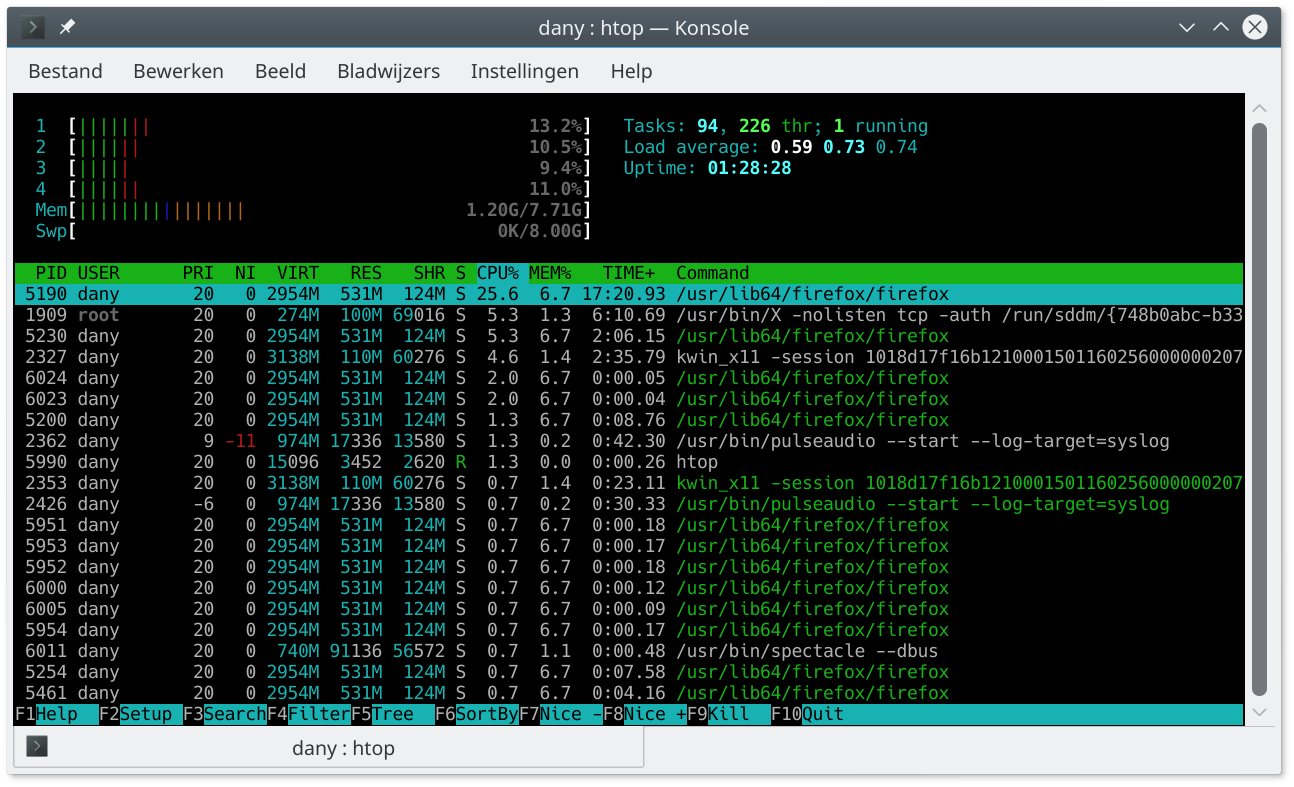
Zoals je op de schermafdruk hierboven kunt zien, bestaat de htop omgeving uit drie onderdelen:
- Links bovenaan toont htop de processorbelasting per processorkern (core), het RAM geheugengebruik en het Swap geheugengebruik.
- Rechts bovenaan toont htop het aantal draaiende processen, de gemiddelde systeembelasting en de tijd dat het systeem reeds is opgestart.
- Onderaan vinden we het hoofdonderdeel met alle draaiende processen. In dit onderdeel kan je scrollen, processen selecteren en er acties op uitvoeren. M.a.w. de processen beheren.
Onderaan vinden we een balk met sneltoetsen waarmee we htop kunnen bedienen en processen beheren. Raadpleeg zeker en vast de Help (F1).
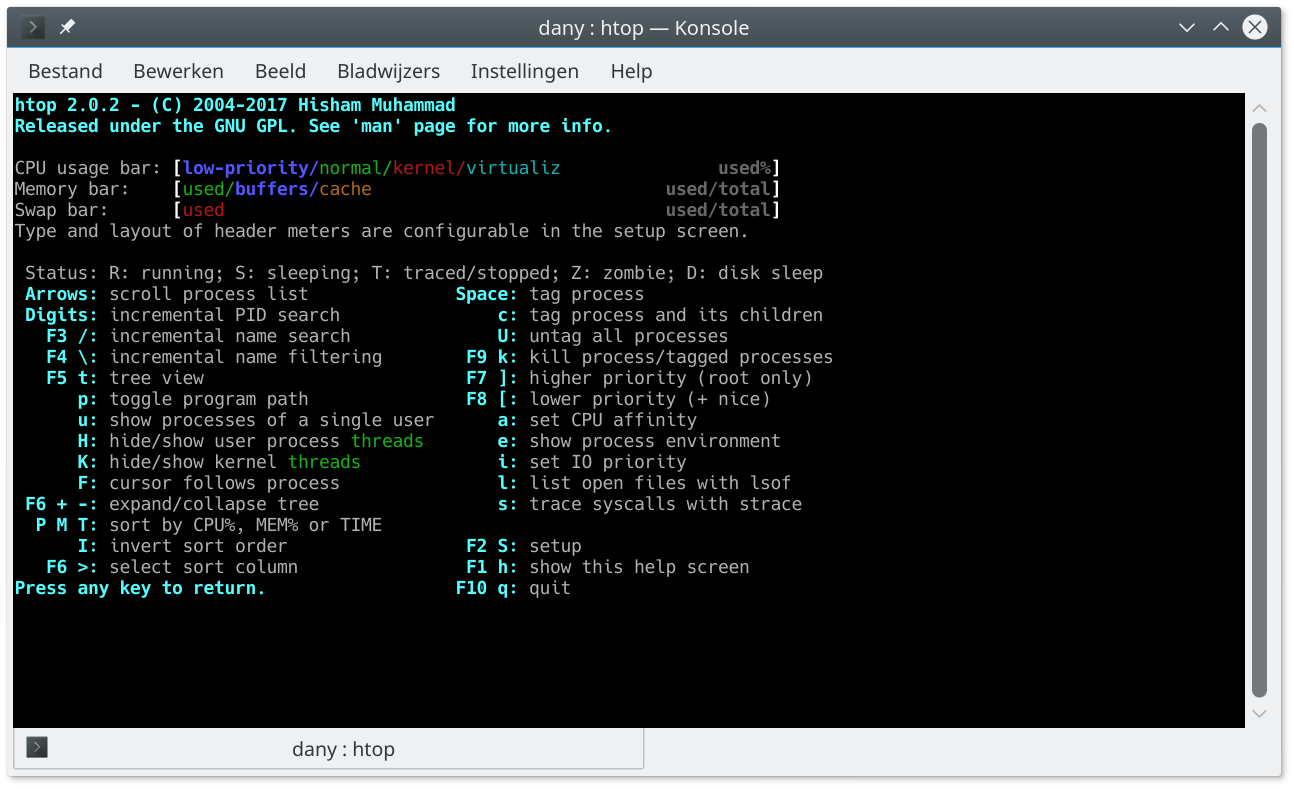
Zo merk je dat elke functietoets ook een gewone sneltoets heeft en er nog andere interessante sneltoetsen beschikbaar zijn. Zo kan je met de spatie verschillende processen selecteren om op alle geselecteerde processen snel een opdracht los te laten. Met de u-toets kan je alle processen van één enkele gebruiker weergeven. Enz.
Processen sorteren
Standaard worden de processen gesorteerd op processorbelasting. Het proces die de processor het meest belast staat daarbij bovenaan de lijst. Om de sorteervolgorde aan te passen, druk je F6. Selecteer met de pijltoetsen in het linkerpaneel een sorteervolgorde en druk Enter om de gekozen sorteervolgorde te activeren. Om geheugenvretende processen op te sporen, sorteer je de proceslijst op geheugengebruik (PERCENT_MEM). Aan de cyaan-kleurige achtergrond van een kolomtitel herken je de sorteervolgorde.
Per gebruiker
In plaats van te sorteren op gebruiker, kan je htop opstarten met de optie u om enkel processen van een bepaalde gebruiker weer te geven:
dany@pindabook:~> htop -u root
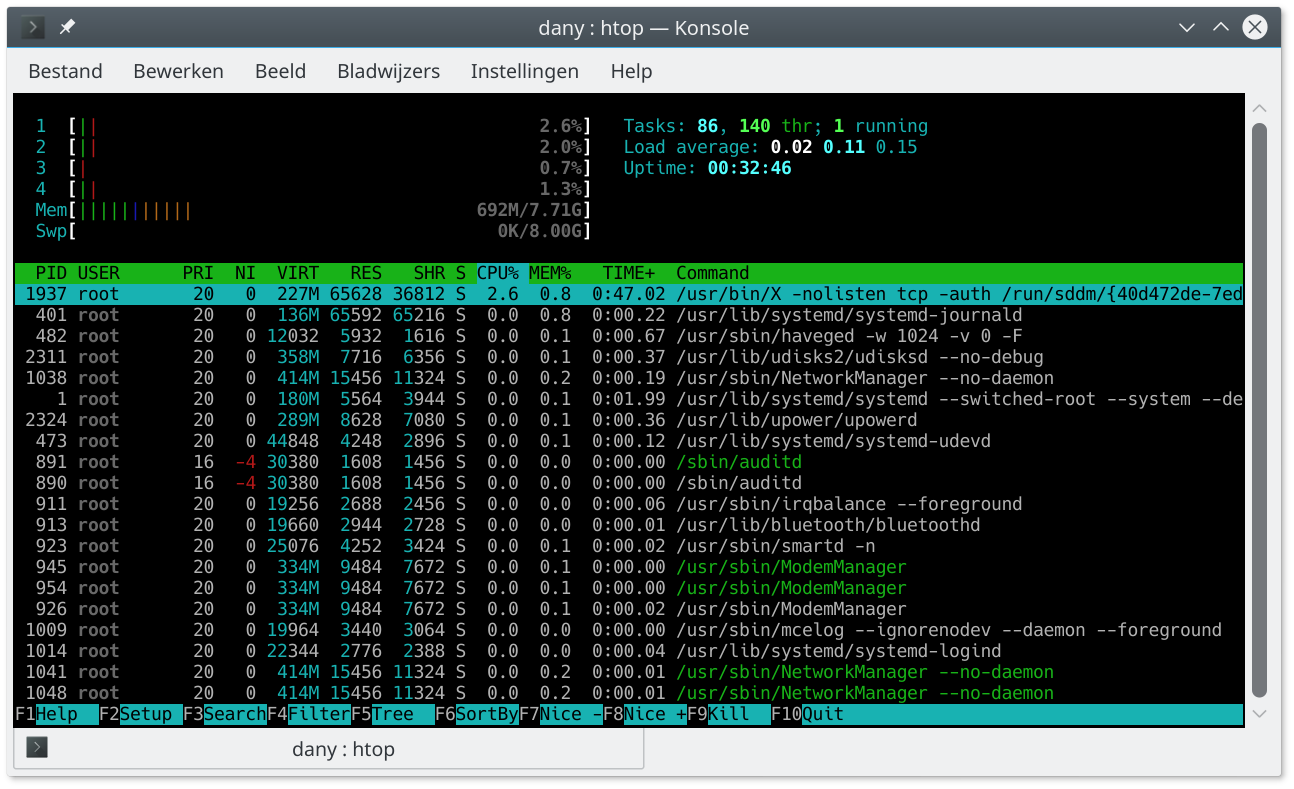
Andere bruikbare opties voor htop kan je opvragen met de --help optie:
dany@pindabook:~> htop --help
htop 2.0.2 - (C) 2004-2017 Hisham Muhammad
Released under the GNU GPL.
-C --no-color Use a monochrome color scheme
-d --delay=DELAY Set the delay between updates, in tenths of seconds
-h --help Print this help screen
-s --sort-key=COLUMN Sort by COLUMN (try --sort-key=help for a list)
-u --user=USERNAME Show only processes of a given user
-p --pid=PID,[,PID,PID...] Show only the given PIDs
-v --version Print version info
Long options may be passed with a single dash.
Press F1 inside htop for online help.
See 'man htop' for more information.
En zoals hierboven vermeld: meer informatie is te vinden op de map pagina.